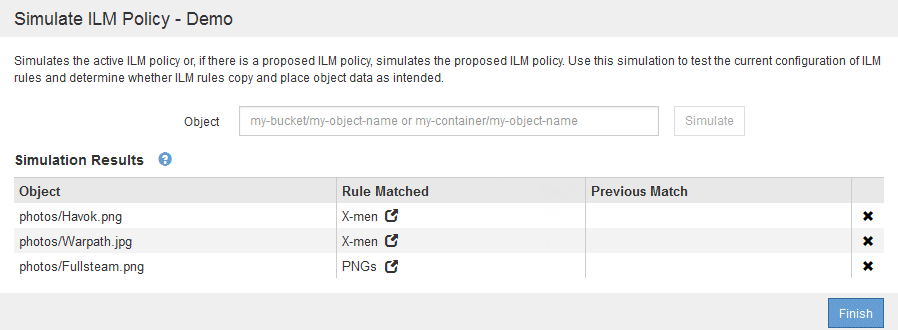Simulazione di un criterio ILM
 Suggerisci modifiche
Suggerisci modifiche


È necessario simulare una policy proposta sugli oggetti di test prima di attivare la policy e applicarla ai dati di produzione. La finestra di simulazione offre un ambiente standalone sicuro per le policy di test prima che vengano attivate e applicate ai dati nell'ambiente di produzione.
-
È necessario accedere a Grid Manager utilizzando un browser supportato.
-
È necessario disporre di autorizzazioni di accesso specifiche.
-
È necessario conoscere il bucket S3/object-key o il container Swift/object-name per ciascun oggetto che si desidera sottoporre a test e che tali oggetti siano già stati acquisiti.
È necessario selezionare attentamente gli oggetti per i quali si desidera sottoporre a test il criterio proposto. Per simulare un criterio in maniera approfondita, è necessario testare almeno un oggetto per ciascun filtro in ogni regola.
Ad esempio, se un criterio include una regola per la corrispondenza degli oggetti nel bucket A e un'altra regola per la corrispondenza degli oggetti nel bucket B, è necessario selezionare almeno un oggetto dal bucket A e un oggetto dal bucket B per eseguire un test completo del criterio. Se il criterio include una regola predefinita per posizionare tutti gli altri oggetti, è necessario testare almeno un oggetto da un altro bucket.
Quando si simula un criterio, si applicano le seguenti considerazioni:
-
Dopo aver apportato modifiche a un criterio, salvare il criterio proposto. Quindi, simulare il comportamento della policy proposta salvata.
-
Quando si simula un criterio, le regole ILM del criterio filtrano gli oggetti di test, in modo da poter vedere quale regola è stata applicata a ciascun oggetto. Tuttavia, non vengono create copie di oggetti e non vengono posizionati oggetti. L'esecuzione di una simulazione non modifica in alcun modo i dati, le regole o i criteri.
-
La pagina Simulation conserva gli oggetti testati fino alla chiusura, all'allontanamento o all'aggiornamento della pagina ILM Policies.
-
Simulation restituisce il nome della regola corrispondente. Per determinare quale pool di storage o profilo di codifica Erasure è in vigore, è possibile visualizzare il diagramma di conservazione facendo clic sul nome della regola o sull'icona ulteriori dettagli
 .
. -
Se è attivata la versione S3, il criterio viene simulato solo rispetto alla versione corrente dell'oggetto.
-
Selezionare e organizzare le regole e salvare la policy proposta.
La policy in questo esempio ha tre regole:
Nome regola Filtro Tipo di copie Conservazione X-men
-
Tenant A.
-
Metadati dell'utente (serie=x-men)
2 copie in due data center
2 anni
PNG
La chiave termina con .png
2 copie in due data center
5 anni
Due copie di due data center
Nessuno
2 copie in due data center
Per sempre
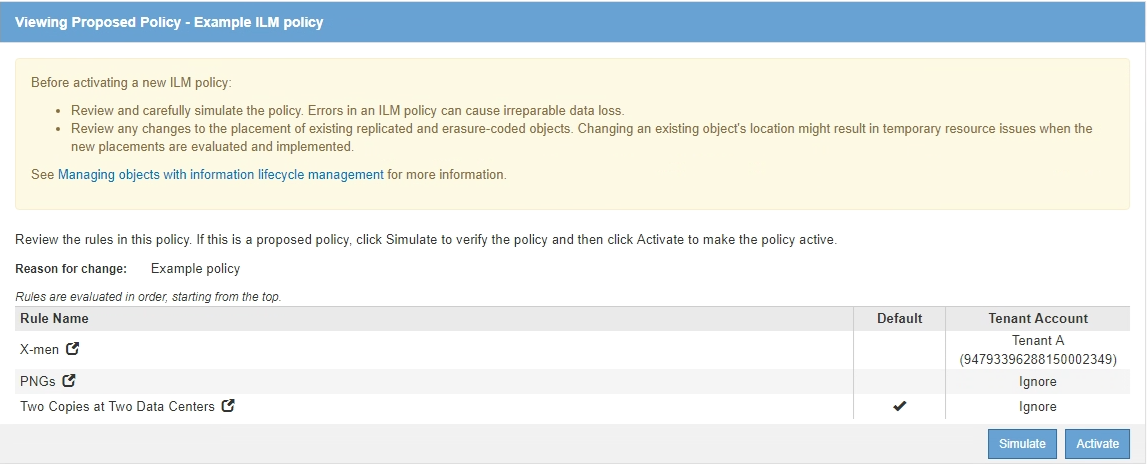
-
-
Fare clic su simulate.
Viene visualizzata la finestra di dialogo Simulation ILM Policy (Criteri ILM di Simulation).
-
Nel campo oggetto, immettere il bucket S3/object-key o il container Swift/object-name per un oggetto di test e fare clic su simulate.
Se si specifica un oggetto non acquisito, viene visualizzato un messaggio.

-
In risultati di simulazione, confermare che ogni oggetto è stato associato dalla regola corretta.
Nell'esempio, il
Havok.pnge.Warpath.jpgGli oggetti sono stati associati correttamente dalla regola X-MEN. IlFullsteam.pngoggetto, che non includeseries=x-menMetadati dell'utente, non corrispondenti alla regola X-MEN ma corrispondenti correttamente alla regola PNG. La regola predefinita non è stata utilizzata perché tutti e tre gli oggetti erano associati da altre regole.